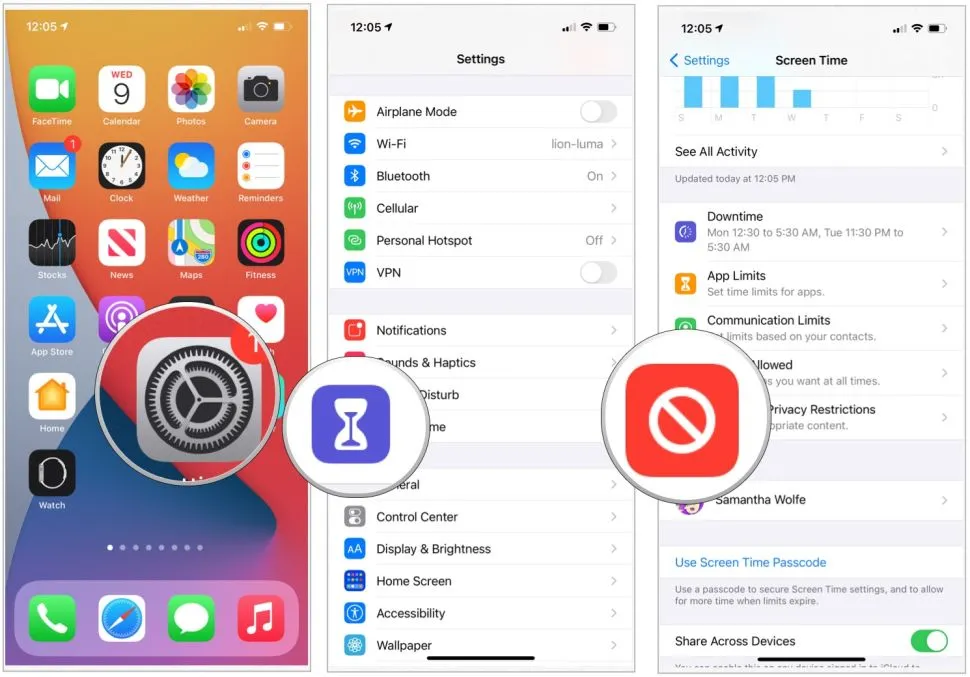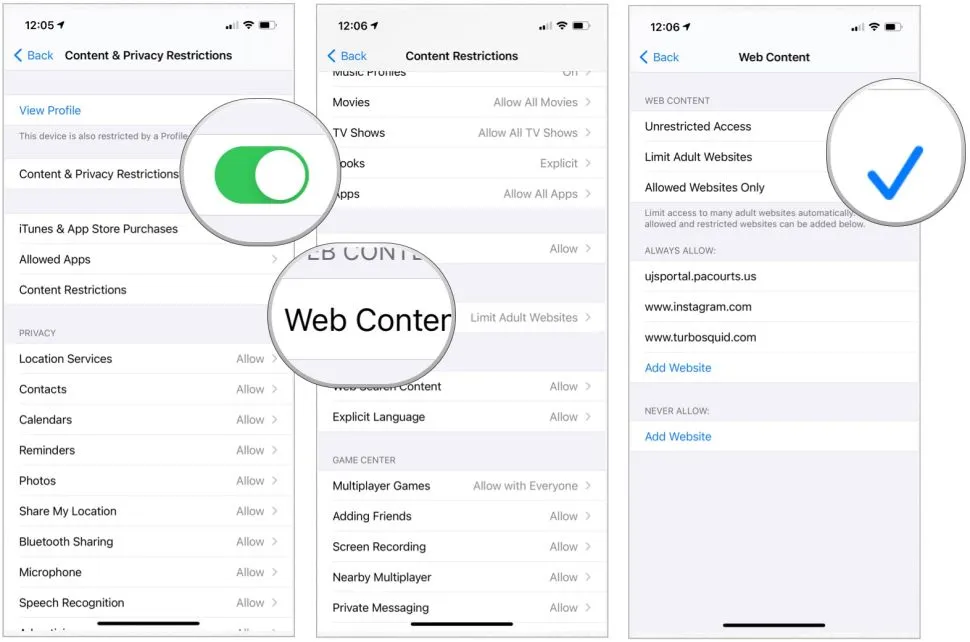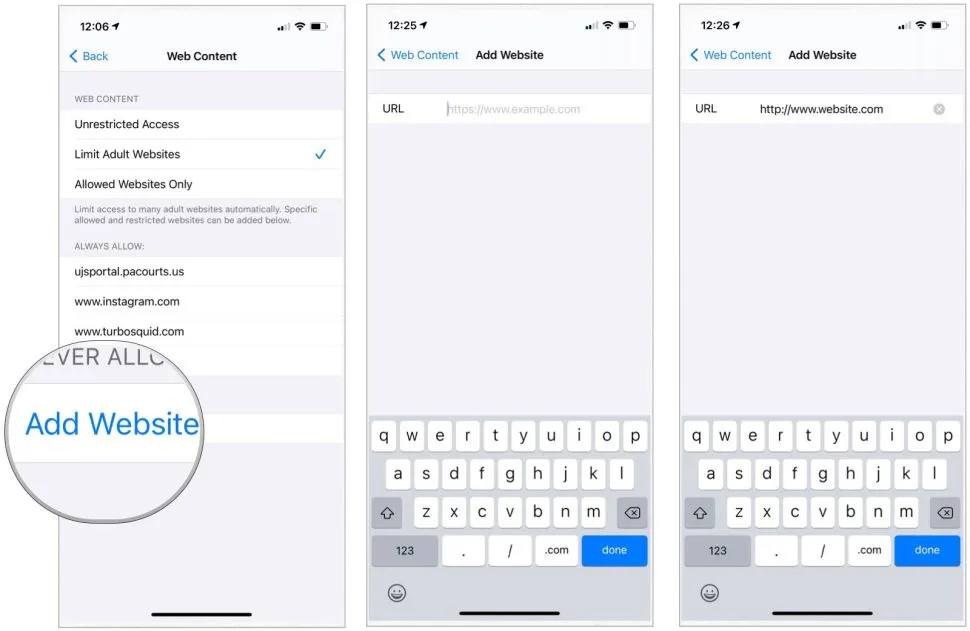روش بلاک کردن سایت در Safari آیفون و آیپد [2023]
![روش بلاک کردن سایت در Safari آیفون و آیپد [2023]](https://www.raveshtech.ir/wp-content/uploads/2018/08/How-to-block-websites-in-Safari-on-iPhone-and-iPad-780x470.webp)
اگر فرزندان شما آیفون یا آیپد دارند و یا اینکه گاه گاه از دستگاه شما استفاده می کنند و می خواهید بر نوع محتوایی که آنها هنگام جستجو در Safari بدان دسترسی دارند، کنترل داشته باشید، بسیار خوشبخت هستید. چرا که Apple به شما این امکان را داده تا فرزندتان را از دسترسی به محتوای سایت های مخصوص افرار بزرگسال محدود سازید و یا حتی تنها اجازه دیدن سایت هایی را به او بدهید که در فهرست سفید شما قرار دارند. شما هر چیزی را که در این زمینه نیاز دارید، در تنظیمات بخش Restrictions ویژگی اسکرین تایم آیفون یا آیپد پیدا خواهید کرد و اقدام به بستن و بلاک کردن سایت در آیفون کنید
بستن سایت غیر اخلاقی در گوشی آیفون
شما این امکا را دارید تا در گوشی آیفون خود بدون تعیین سایت خاصی، نمایش محتواهای بزرگسالان و یا غیر اخلاقی را در گوشی آیفون خود با فعال کردن ویژگی Limit Adult Websites بلاک کنید.
- در آیفون یا آیپد خود بخش Settings یا تنظیمات را باز کنید.
- Screen Time را تَپ کنید.
- سپس Content & Privacy Restrictions را انتخاب کنید.
- Content Restrictions را تَپ کنید.
- Web Content را انتخاب کنید.
- و در پایان Limit Adult Websites را برگزینید تا محتواهایی که برای بزرگسالان است در مرورگر سافاری بسته شود.
چگونه یک وبسایت را در مرورگر Safari آیفون و آیپد بلاک کنیم؟
در صورتی که می خواهید سایت مشخصی را روی مرورگر آیفون بلاک کنید، میتوانید گامهای زیر را دنبال کنید:
- در آیفون یا آیپد خود بخش Settings یا تنظیمات را باز کنید.
- Screen Time را بتپید.
- Content & Privacy Restrictions را بتپید.
- Content Restrictions را بتپید.
- Web Content را بتپید.
- سپس Limit Adult Websites را بتپید.
- گزینه Add a Website را در زیر Never Allow بتپید.
- نشانی URL وبسایتی را که می خواهید بلاک کنید، وارد نمائید.
- Done را بتپید.
چگونه یک وبسایت را در مرورگر Safari آیفون و آیپد iOS 11، بلاک کنیم؟
اگر محدود سازی دسترسی به محتوای بزرگسالان را برای فرزند خود بستنده نمی دانید، و دریافته اید که فرزندتان سایتی را دیده که برای گروه سنی او چندان مناسب نمی باشد، شما بسادگی می توانید در بخش Restriction، نشانی URL آن سایت را برای جلوگیری از دسترسی فرزند خود، بند نمائید. برای انجام این کار گام های زیر را دنبال نمائید:
- در آیفون یا آیپد خود بخش Settings یا تنظیمات را باز کنید.
- General را بتپید.
- Restrictions را بتپید.
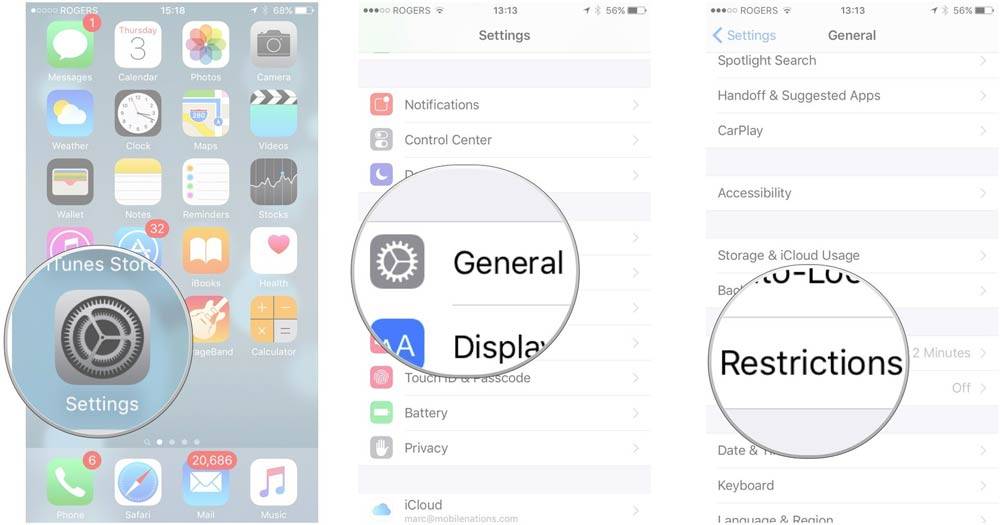
روش بلاک کردن سایت در Safari آیفون و آیپد - Restriction را فعال کنید.
- گذرواژ یا پسوردی 4 رقمی برگزینید که فرزندتان نتواند آن را حدس بزند.
- گذرواژ خود را دوباره وارد کرده و آن را تائید نمائید.
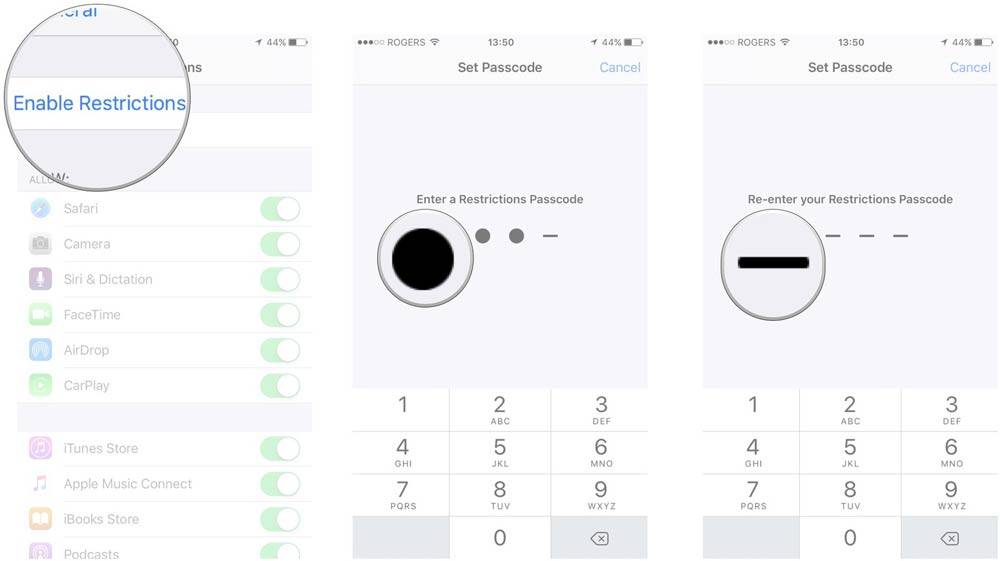
روش بلاک کردن سایت در Safari آیفون و آیپد - در زیر عنوان Allowed Content، گزینه Websites را بتپید.
- Limit Adult Content را بتپید.
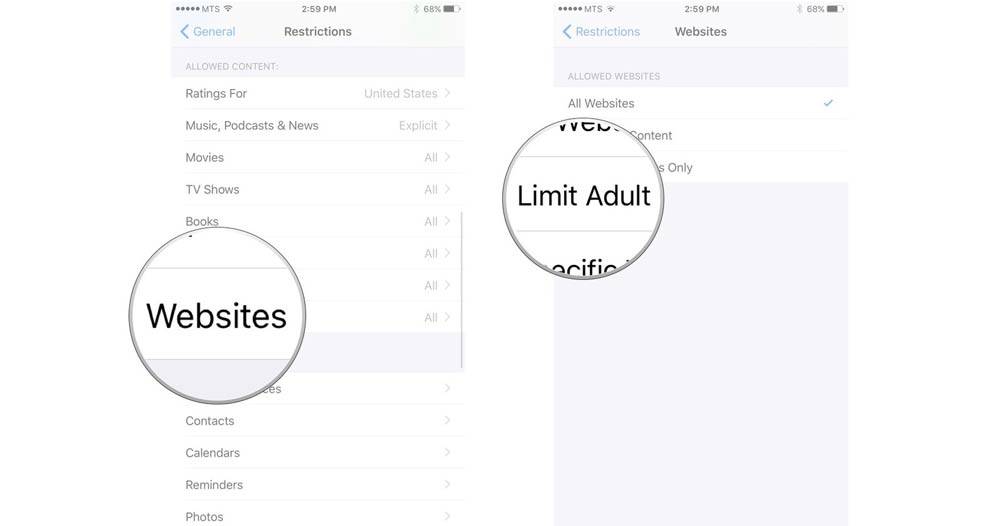
- گزینه Add a Website را در زیر Never Allow بتپید.
- نشانی URL وبسایتی را که می خواهید بلاک کنید، وارد نمائید.
- Done را بتپید.
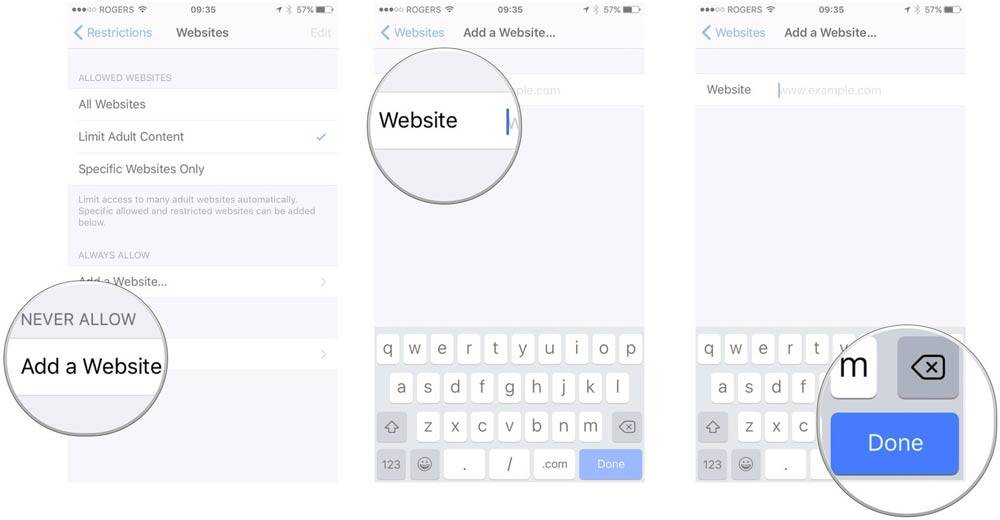
برای بند کردن دیگر سایتها، گام های بالا را دوباره انجام دهید، به یاد داشته باشید که برخی از وبسایت ها، برای موبال نیز سایت های جداگانه دارند، که در صورت نیاز آنها را نیز می توانید بلاک کنید. اگر پس از مسدود سازی سایت، دیدید که همچنان می توانید وارد آن سایت شوید، به Address Bar مرورگر Safari رفته و مطمئن شوید که نشانی URL را بدرستی کپی کرده اید.